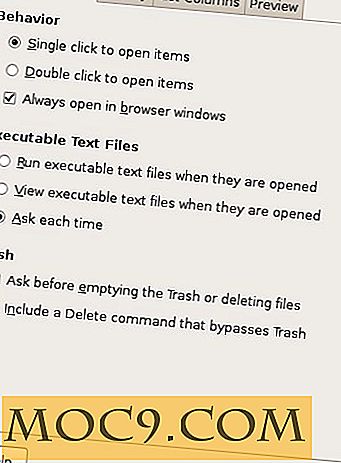כיצד להוסיף מוזיקה רקע לכל יישום על מכשיר ה- Android שלך
מוסיקת רקע עוזרת לך להתמקד בכל משימה שאתה עושה, וזה עוזר לך להרגיש רגוע אפילו בזמנים מלחיצים ביותר. אם אתה משתמש במכשיר Android, יש לך כעת דרך להוסיף מוסיקת רקע לאפליקציות. בדרך זו היישומים שבהם אתה משתמש יהיה משהו לשחק ברקע בזמן שאתה מקבל את העבודה שלך לעשות.
אתה חופשי לבחור מה שאתה רוצה לשחק ברקע של היישומים. זה יכול להיות השיר האהוב עליך או רק המסלול המוסיקה המלווה כדי לעזור לך להירגע - הבחירה היא כולה שלך.
מלבד היישומים במכשיר שלך, הוא פועל גם עבור המשגר. הסיבה לכך היא כי אנדרואיד רואה את ממשק המסך הבית שלך - משגר aka - כמו App, ולכן זה יכול גם יש מוסיקת רקע זה.
הוספת מוסיקה רקע לכל יישום על מכשיר ה- Android שלך
כדי לעשות זאת אתה הולך להשתמש App שנקרא Tasker המאפשר לך להקצות מספר משימות אוטומטיות על המכשיר שלך. הנה איך להשתמש בו.
1. הורד והתקן את היישום Tasker במכשיר Android שלך.
הערה : האפליקציה שאתה מוריד מתוך אתר טסקר היא רק גירסת ניסיון. זה יפוג לאחר שבעה ימים. כדי לקבל את הגירסה המלאה ניתן לרכוש ולהוריד אותה מחנות Play.
2. לאחר יישום מותקן, הראש "תפריט -> הגדרות -> נגישות -> Tasker" על המכשיר שלך, ולהפעיל את האפשרות עבור היישום Tasker. היא אמורה לאפשר ליישום להשתמש בתכונות נגישות במכשיר שלך.

3. הפעל את היישום Tasker ממגירת היישום.
4. ודא שאתה נמצא בכרטיסייה פרופילים באפליקציה. הקש על הסימן "+" (פלוס) בחלונית התחתונה כדי ליצור פרופיל חדש.

5. אתה אמור לראות מספר אפשרויות שעבורן תוכל ליצור פרופיל. מאז אנחנו הולכים להוסיף מוסיקת רקע ל "יישומים", אנו בוחר "יישום". הקש על זה, וזה יאפשר לך להתקדם.

.6 הקש על "All" בפינה הימנית התחתונה כך שיציג את כל היישומים המותקנים במכשיר. לאחר שתסיים, בחר באפליקציה שברצונך להוסיף למוסיקה ברקע.
בדוגמה הבאה בחרתי באפליקציית Launcher.

.7 לחץ על הלחצן הקודם במכשיר כדי לחזור למסך הקודם. עכשיו, הקש על האפשרות שאומרת "משימה חדשה" כדי להוסיף משימה חדשה לפרופיל שיצרת זה עתה.

8. הזן שם עבור המשימה; זה יכול להיות כל שם על פי בחירתך. לאחר מכן, לחץ על הסמל שליד שדה השם כדי להתקדם.

9. הקש על הסימן "+" (פלוס) בחלונית התחתונה כדי להוסיף פעולה למשימה.

10. בסוג המסך הבא ב- "Music Play" בתיבה מסנן, ובחר באפשרות "Music Play". זה מה שיגרום למוסיקה לנגן ברקע בזמן שאתה משתמש באפליקציות במכשיר שלך.

11. במסך הבא הקש על סמל הקובץ ליד "קובץ" ובחר את קובץ המוסיקה שברצונך להפעיל ברקע. סמן את התיבה שכותרתה "לולאה" כך שקובץ המוסיקה יופעל ברציפות.
כאשר זה נעשה, לחץ על הלחצן 'הקודם' פעמיים כדי לחזור לכרטיסייה פרופילים.

12. לחץ לחיצה ממושכת על שם המשימה ובחר "Add Exit Task". מה שתעשה הוא לעצור את הפעלת המוסיקה בעת היציאה מהאפליקציה במכשיר.

13. הזן שם למשימת היציאה; שוב, זה יכול להיות כל דבר על פי בחירתך. לאחר מכן, הקש על הסמל שליד שדה השם כדי להתקדם.

לחץ על סמל "+" (פלוס) בחלונית התחתונה כדי להוסיף פעולה למשימה.

15. הקלד "עצור מוסיקה" בתיבה מסנן, והקש עליו כאשר הוא מופיע על המסך.

16. אתה לא צריך לשנות שום דבר על המסך הבא. פשוט לחץ על הלחצן 'הקודם' פעמיים כדי לחזור למסך הראשי של היישום Tasker.

17. בכרטיסייה פרופילים, לחץ לחיצה ארוכה על שם המשגר שלך ובחר "הוסף" ולאחר מכן "מדינה". מה שאתה עושה כאן הוא אומר את היישום לא לנגן את המוזיקה ברקע בזמן התצוגה שלך כבוי.

18. לחץ על "תצוגה" במסך הבא.

.19 בחר "Display State" במסך הבא כאשר אתה משנה את המשימה בהתאם למצב המסך.

20. הקש על התפריט הנפתח "האם" ובחר באפשרות "מופעל". פעולה זו מציינת לאפליקציה שהמוזיקה צריכה לפעול רק כאשר מסך המכשיר מופעל.
כאשר זה נעשה, לחץ על הלחצן 'הקודם'.

21. כעת אתה אמור לראות את הפריטים הבאים על המסך. זה מראה איך את כל התהליך של מוסיקה ברקע עובד.

מעתה ואילך, רצועת הרקע הנבחרת שנבחרה אמורה להתחיל לשחק מיד עם השקת האפליקציה שנבחרה. במקרה שלי, זה האפליקציה משגר שיפעיל את הרקע המוסיקה כאשר אני מפעיל אותו.
סיכום
אפליקציות הן לא רק על חזותיים, ואת הדרך הנ"ל עוזר לך להוסיף מגע של מוסיקת רקע כדי להפוך אותם מהנים יותר.




![כיצד להתחבר VPN ב אובונטו [טיפים מהירים]](http://moc9.com/img/vpn-system-settings.jpg)